Keynote

在 iCloud 版 Keynote 讲演中编辑形状和线条
你可以自定义某些形状的特定功能。例如,你可以将标准五角星变为二十角星爆,并调整正方形角的圆度。
你还可以更改线条的外观(例如,改成虚线或使线条的一端带有箭头),或者使连接线(一种可用于连接两个对象的特殊线条类型)呈曲线(而非直线)。
调整形状的特征
你可以更改选定时带绿点的任何基本形状的特定功能(从形状库中的“基本”类别)。例如,可以将五角星变为带有更多角的星星。
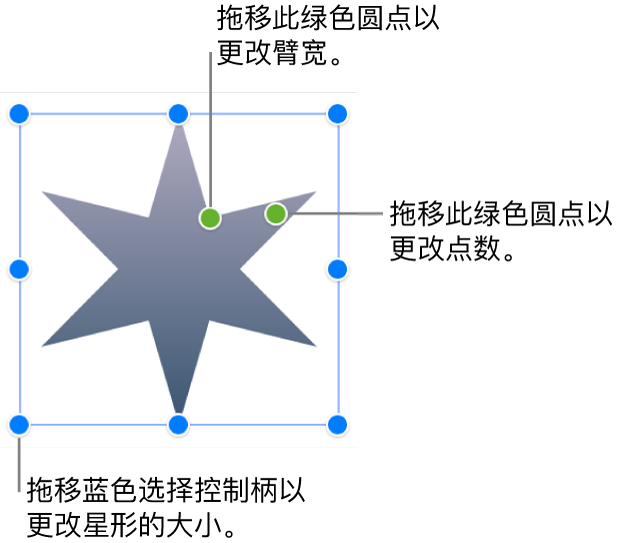
前往 iCloud 版 Keynote 讲演
 ,然后登录你的 Apple 账户(如需)。
,然后登录你的 Apple 账户(如需)。在演示文稿中,选择以下形状之一:
引语气泡
星形
多边形
圆角正方形
曲线连接线
箭头(箭头形状,而不是一端带箭头的线条)
双箭头
如果对象没有任何绿点(如上所示),你将无法自定义其形状。
将绿点向对象的中心拖动或远离对象中心,或者围绕对象拖动。
部分形状有多个绿点,每个绿点影响形状的不同方面。
更改线条或其端点的样式
你可以更改线型(例如,实线或虚线)、颜色、粗细或端点(例如,有无箭头)。
前往 iCloud 版 Keynote 讲演
 ,然后登录你的 Apple 账户(如需)。
,然后登录你的 Apple 账户(如需)。在演示文稿中,选择线条。
在右侧“格式”
 边栏的“样式”标签中,选择“描边”旁边的复选框,然后选取线条样式、颜色和端点。
边栏的“样式”标签中,选择“描边”旁边的复选框,然后选取线条样式、颜色和端点。
更改连接线的样式
默认情况下,连接线呈曲线状,但你可以将它更改为直线或直角线,也可以调整曲线的位置和角度。
【提示】选择线条且其中心出现绿点时,意味着该线条为连接线。(连接线可在“基本”形状类别的右上方找到。)
前往 iCloud 版 Keynote 讲演
 ,然后登录你的 Apple 账户(如需)。
,然后登录你的 Apple 账户(如需)。在边栏的“连接”部分点按“直线”、“曲线”或“角”按钮。